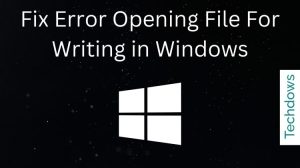 때때로 Windows 컴퓨터에서 파일을 저장하거나 열려고 할 때 "쓰기용 파일을 여는 중 오류가 발생했습니다"라는 메시지가 나타날 수 있습니다.
때때로 Windows 컴퓨터에서 파일을 저장하거나 열려고 할 때 "쓰기용 파일을 여는 중 오류가 발생했습니다"라는 메시지가 나타날 수 있습니다. 하고 싶은 일을 하지 못하게 하는 문제가 있다는 뜻입니다. 이 가이드에서는 문제 없이 파일을 저장하거나 열 수 있도록이 오류를 수정하는 방법에 대해 설명합니다.
모든 것을 이해하기 쉽게 설명해드립니다. 시작하자.
저장하거나 프로그램을 사용하려고하려고 하면 "쓰기 위해 파일을 여는 동안 오류가 발생했습니다."라는 메시지가 나타나는 경우가 있습니다. 이 메시지는 일반적으로 권한에 문제가 있거나 파일이 다른 프로그램에서 사용 중일 때 나타납니다.
컴퓨터를 원활하게 사용하려면 이 오류를 이해하고 수정하는 것이 중요합니다. 이에 대해 자세히 알아보고 해결책을 찾을 수 있도록 도와드리겠습니다. "쓰기용 파일 열기 오류"의 원인은 무엇입니까? Windows는 컴퓨터의 제어 센터로, 프로그램을 사용하고 파일을 저장하는 데 도움을 줍니다. 하지만 가끔씩 "쓰기용 파일을 여는 중 오류가 발생했습니다"라는 경고가 나타날 수 있습니다. 이것은 컴퓨터에 딸꾹질이 발생하고 있음을 나타냅니다. 그 이유는 다음과 같습니다.- 권한: 때때로 컴퓨터는 파일을 사용하거나 변경할 권한이 없다고 생각합니다.
- 사용 중인 파일: 다른 프로그램이 파일을 사용하고 있는 경우 동시에 해당 파일을 사용하지 못할 수도 있습니다.
- 완벽한 저장 공간: 컴퓨터를 상자로 생각하세요. 상자가 가득 차면 더 이상 넣을 수 없습니다. 파일을 저장할 때도 마찬가지입니다.
- 소프트웨어 문제: 일부 프로그램은 Windows에서 제대로 작동하지 않아 이 오류가 발생할 수 있습니다.
- 손상된 파일: 시간이 지남에 따라 파일이 손상되거나 손상되어 액세스 또는 수정이 불가능하고 오류가 발생할 수 있습니다.
오류를 일으키는 파일이나 폴더로 이동하여
- 보안 탭으로 이동하세요.
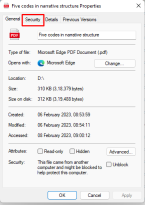
- 때때로 다른 프로그램이 파일을 사용하고 있기 때문에 "사용 중"이 됩니다.
파일을 사용하는 다른 프로그램이 있을 수 있습니다.
파일을 사용하고 있는 모든 프로그램을 닫으세요.
- 이렇게 하면 일반적으로 실행 중인 모든 프로그램을 닫으면 문제가 해결됩니다.
- 3. 공간 확보
- 원활한 성능을 위해서는 정기적으로 메모리를 정리해야 합니다 .
- 파일을 저장하려면 컴퓨터에 공간이 필요합니다.
- 이 PC 또는 내 컴퓨터로 이동하여 하드 드라이브에 남은 공간을 확인하세요.
- 거의 꽉 찼다면 오래된 파일을 삭제하거나 더 이상 필요하지 않은 프로그램을 제거하는 것이 좋습니다.
- 오류를 일으키는 소프트웨어가 오래된 버전인지 확인하세요.
- 웹 브라우저를 열고 소프트웨어 공식 웹사이트를 방문하세요.
- 웹사이트에서 "다운로드" 또는 "업데이트" 섹션을 찾으세요.
- 가능한 경우 최신 버전을 다운로드하세요.
- 화면의 지시에 따라 다운로드한 소프트웨어를 설치하세요.
- 또는 컴퓨터 설정을 열고 "Windows 업데이트"를 선택하세요.
- "업데이트 확인"을 클릭하고 소프트웨어에 사용 가능한 업데이트를 설치하세요.
- 오류를 일으키는 프로그램이나 파일을 식별합니다.
- 프로그램이나 파일 아이콘 위로 커서를 이동하세요.
- 마우스 오른쪽 버튼을 클릭하면 드롭다운 메뉴가 표시됩니다.
- 옵션에서 "관리자 권한으로 실행"을 선택하세요.
- 메시지가 표시되면 작업을 확인하거나 관리자 비밀번호를 입력하세요. 이는 프로그램이나 파일에 필요한 특별한 액세스를 제공합니다.
- 최신 정보 유지: 컴퓨터 소프트웨어를 항상 최신 상태로 유지하세요. 그것은 가장 잘 작동하도록 최신 버전의 장난감을 구입하는 것과 같습니다.
- 현명하게 저장: 파일을 저장할 때 서두르지 마세요. 동시에 다른 프로그램을 사용하고 있지 않은지 확인하세요.
- 관리자 권한으로 사용: 프로그램을 시작할 때 때때로 특별한 권한이 필요할 수 있습니다. 프로그램에 필요한 경우 항상 "관리자 권한으로 실행"을 시도하십시오.
- 공간 확보: 컴퓨터는 장난감 상자와 같습니다. 너무 가득 차면 더 이상 들어갈 공간이 없습니다. 더 많은 공간을 확보하지 않고 오래된 파일을 삭제합니다.
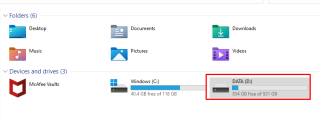
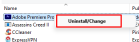
4. 소프트웨어 업데이트
소프트웨어가 오래되면 오류가 나타날 수 있습니다. 마치 오래된 기계가 시간이 지남에 따라 속도가 느려지는 것과 같습니다. 소프트웨어를 업데이트하면 소프트웨어가 원활하게 실행되고 새로운 기술과 함께 작동할 수 있습니다. 방법은 다음과 같습니다.


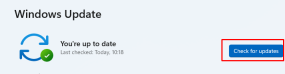
5. 관리자 권한으로 실행
답은 '예'입니다! 컴퓨터의 특정 작업에는 높은 액세스 수준이 필요합니다. 작업에 필요한 권한을 부여하려면 다음을 수행하세요.
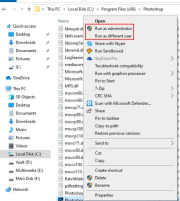
앞으로 "쓰기 위해 파일 열기 오류"를 방지하는 방법은 무엇입니까?
때때로 컴퓨터에 "쓰기 위해 파일을 여는 동안 오류가 발생했습니다."와 같은 메시지가 표시됩니다. 이는 작은 문제가 있음을 의미합니다. 하지만 걱정하지 마세요! 이런 일이 다시 발생하지 않도록 하는 몇 가지 방법은 다음과 같습니다.
위 내용은 Windows에서 파일을 쓸 때 오류를 수정하는 5가지 쉬운 방법의 상세 내용입니다. 자세한 내용은 PHP 중국어 웹사이트의 기타 관련 기사를 참조하세요!
 Deepseek 웹 버전 공식 입구Mar 12, 2025 pm 01:42 PM
Deepseek 웹 버전 공식 입구Mar 12, 2025 pm 01:42 PM국내 AI Dark Horse Deepseek은 글로벌 AI 산업에 충격을 주면서 강력하게 증가했습니다! 1 년 반 동안 단지 설립 된이 중국 인공 지능 회사는 무료 및 오픈 소스 모형 인 DeepSeek-V3 및 DeepSeek-R1에 대해 글로벌 사용자로부터 광범위한 칭찬을 받았습니다. DeepSeek-R1은 이제 OpenAIO1의 공식 버전과 비교할 수있는 성능으로 완전히 출시되었습니다! 웹 페이지, 앱 및 API 인터페이스에서 강력한 기능을 경험할 수 있습니다. 다운로드 방법 : iOS 및 Android 시스템을 지원하면 사용자가 App Store를 통해 다운로드 할 수 있습니다. Deepseek 웹 버전 공식 입구 : HT
 DeepSeek의 바쁜 서버 문제를 해결하는 방법Mar 12, 2025 pm 01:39 PM
DeepSeek의 바쁜 서버 문제를 해결하는 방법Mar 12, 2025 pm 01:39 PMDeepSeek : 서버와 혼잡 한 인기있는 AI를 처리하는 방법은 무엇입니까? 2025 년 핫 AI로서 DeepSeek은 무료이며 오픈 소스이며 OpenAIO1의 공식 버전과 비교할 수있는 성능을 가지고 있으며, 이는 인기를 보여줍니다. 그러나 높은 동시성은 서버 바쁜 문제를 가져옵니다. 이 기사는 이유를 분석하고 대처 전략을 제공합니다. DeepSeek 웹 버전 입구 : https://www.deepseek.com/deepseek 서버 바쁜 이유 : 높은 동시 액세스 : DeepSeek의 무료 및 강력한 기능은 동시에 많은 사용자를 유치하여 과도한 서버로드를 초래합니다. 사이버 공격 : DeepSeek은 미국 금융 산업에 영향을 미친다 고보고되었습니다.
 심층적 인 검색 DeepSeek 공식 웹 사이트 입학Mar 12, 2025 pm 01:33 PM
심층적 인 검색 DeepSeek 공식 웹 사이트 입학Mar 12, 2025 pm 01:33 PM2025 년 초, 국내 AI "Deepseek"은 놀라운 데뷔를했습니다! 이 무료 및 오픈 소스 AI 모델은 OpenAI의 O1의 공식 버전과 비교할 수있는 성능을 가지고 있으며 웹 측, 앱 및 API에서 완전히 출시되어 iOS, Android 및 웹 버전의 다중 터미널 사용을 지원합니다. DeepSeek 공식 웹 사이트 및 사용 지침의 심도있는 검색 : 공식 웹 사이트 주소 : https://www.deepseek.com/using 웹 버전 : 위의 링크를 클릭하여 DeepSeek 공식 웹 사이트를 입력하십시오. 홈페이지에서 "대화 시작"버튼을 클릭하십시오. 먼저 사용하려면 휴대폰 확인 코드와 함께 로그인해야합니다. 로그인 한 후 대화 인터페이스를 입력 할 수 있습니다. DeepSeek은 강력하고 코드를 작성하고 파일을 읽고 코드를 만들 수 있습니다.

핫 AI 도구

Undresser.AI Undress
사실적인 누드 사진을 만들기 위한 AI 기반 앱

AI Clothes Remover
사진에서 옷을 제거하는 온라인 AI 도구입니다.

Undress AI Tool
무료로 이미지를 벗다

Clothoff.io
AI 옷 제거제

AI Hentai Generator
AI Hentai를 무료로 생성하십시오.

인기 기사

뜨거운 도구

DVWA
DVWA(Damn Vulnerable Web App)는 매우 취약한 PHP/MySQL 웹 애플리케이션입니다. 주요 목표는 보안 전문가가 법적 환경에서 자신의 기술과 도구를 테스트하고, 웹 개발자가 웹 응용 프로그램 보안 프로세스를 더 잘 이해할 수 있도록 돕고, 교사/학생이 교실 환경 웹 응용 프로그램에서 가르치고 배울 수 있도록 돕는 것입니다. 보안. DVWA의 목표는 다양한 난이도의 간단하고 간단한 인터페이스를 통해 가장 일반적인 웹 취약점 중 일부를 연습하는 것입니다. 이 소프트웨어는

Atom Editor Mac 버전 다운로드
가장 인기 있는 오픈 소스 편집기

SublimeText3 Mac 버전
신 수준의 코드 편집 소프트웨어(SublimeText3)

SublimeText3 영어 버전
권장 사항: Win 버전, 코드 프롬프트 지원!

ZendStudio 13.5.1 맥
강력한 PHP 통합 개발 환경







